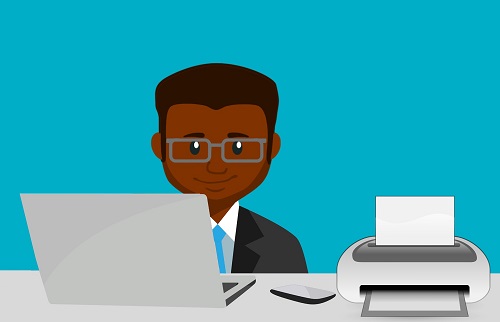När skrev du ut ett dokument senast? Om du är en Chromebook-användare har du förmodligen aldrig planerat att skriva ut något. De bärbara datorer som stöds av Chrome OS kretsar kring molntjänster och har nästan inget behov av papper.
Ändå finns det undantag, och papper är inte helt borta än. Du kan behöva skriva ut ett word-dokument, biobiljett eller en resplan. Så det är bra att veta hur man ansluter en trådlös skrivare till din Chromebook. I den här artikeln kommer vi att guida dig genom installationsprocessen.
Konfigurera en trådlös skrivare på en Chromebook
Låt oss börja med att ansluta din Chromebook till en trådlös skrivare. Det viktigaste att komma ihåg är att din Chromebook och skrivare måste vara anslutna till samma Wi-Fi-nätverk.
Följ nu dessa steg för att lägga till en trådlös skrivare till din Chromebook:
- På din Chrome-skärm väljer du tiden i det nedre högra hörnet.
- Klicka sedan på Avancerad.
- Välj nu Utskrift > Skrivare.
- Välj Tillgängliga skrivare att spara, och klicka på när du ser din skrivare Spara.
- Se till att du ser namnet på din trådlösa skrivare högst upp på skärmen och under Sparade skrivare.
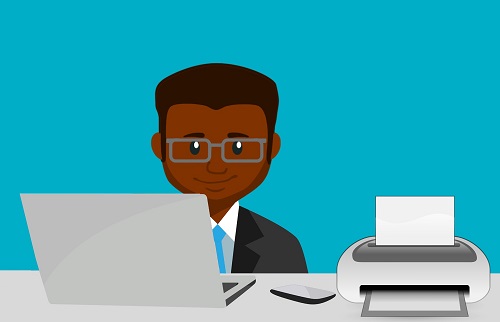
I de flesta fall går processen smidigt. Men om du har problem med att spara din skrivare kan du prova några avancerade inställningar.
- Klicka på Uppstart bredvid namnet på din skrivare.
- Välj skrivarens modell och tillverkare på en popup-skärm.
- Klicka på Lägg till.
- Kontrollera om skrivaren har dykt upp överst på skärmen.

Om du inte kan hitta din skrivare i listan över modeller och tillverkare kan du ange dess PPD (PostScript Printer Description). Allt du behöver göra är att klicka på "Bläddra" på popup-skärmen, bredvid "Eller ange din skrivare PPD."
Du kan också lägga till din skrivare manuellt genom att lägga till all information själv. Du kan skriva in dess namn, IP-adress, protokoll och kö. Men om du försöker ansluta till en offentlig skrivare, som i en skola eller en arbetsplats, kan du behöva fråga administratören först.
Konfigurera en skrivare med en USB-kabel
Du kan alltid ställa in en skrivare med en USB-kabel om du inte kan ansluta den trådlöst. Om din skrivare är äldre är detta förmodligen det bästa sättet att gå.
Processen är ungefär densamma som den trådlösa metoden. Den enda skillnaden är att du måste ansluta skrivaren med en USB-kabel. Din bärbara dator bör känna igen skrivaren direkt, och du kan fortsätta med processen att lägga till den.
Skriva ut ett dokument
När du har anslutit Chromebook och skrivare är det dags att skriva ut dokumentet. Det är superenkelt, följ bara dessa steg:
- Öppna sidan som du vill skriva ut.
- Tryck Ctrl + P på samma gång.
- Klicka nu på nedåtpilen bredvid Destination.
- Klicka på "Se mer..."
- Välj din skrivare. Om du inte ser din skrivare klickar du på "Hantera".
- Klicka på "Skriv ut".
Din skrivare kommer att börja skriva ut dokumentet omedelbart. Men innan du trycker på "Skriv ut", se till att alla inställningar är som du vill ha dem. Du kan välja "Fler inställningar" för att ändra pappersstorlek, layout osv.

Felsökning av skrivare på en Chromebook
Alla hade skrivarproblem tidigare – du tryckte på Skriv ut, men papperet kommer inte ut. Att inte veta vad som gick fel kan vara ganska frustrerande. Men det är vanligtvis ett mindre fel, och du måste gå tillbaka till inställningarna för att fixa det. Så här gör du:
- Välj tid (nedre högra hörnet) och sedan inställningar.
- Klicka nu på Avancerad och sedan vidare Utskrift, följd av Skrivare.
- Klicka på skrivarens namn och sedan Redigera.
- Gå igenom all skrivarinformation. Se upp för stavfel.
Om allt stämmer kan du försöka ta bort och lägga till din skrivare igen. Välj Avlägsna bredvid skrivarens namn och gå igenom installationsprocessen igen.
Och om du fortfarande inte kan skriva ut från din Chromebook är det förmodligen bäst att kontakta skrivartillverkaren direkt.

Lämna en utskrift med din Chromebook
Trådlösa skrivare är fantastiska verktyg som gör vardagen mer bekväm. Folk kanske inte skriver ut lika mycket som de gjorde tidigare, men vi hanterar fortfarande papper dagligen. Så det är mycket viktigt att veta hur du ansluter din Chromebook till en trådlös skrivare.
I de flesta fall är det bara några klick och du har lagt till skrivaren. Ibland kan du behöva göra det manuellt eller till och med använda en USB-kabel. Om du stöter på ett problem, prova felsökningsstegen.
Har du någonsin anslutit Chromebook till en trådlös skrivare? Har du haft några problem? Låt oss veta i kommentarsfältet nedan.